Czy można zaktualizować system Windows Vista do systemu Windows 10?
Opublikowany: 2018-03-22– To, co cię tu sprowadziło, może cię tu uwięzić. Spróbuj czegoś nowego.'
Brendon Burchard
Chociaż konserwatywne podejście do gustów i wartości może być jedną z najważniejszych części Twojej osobowości, trzymanie się przeszłości nie jest wcale dobrą strategią, jeśli chodzi o korzystanie z produktów firmy Microsoft. Mając to na uwadze, przypuszczamy, że powinieneś przyznać, że nawet jeśli twój dobry stary system Windows Vista dobrze ci służył, w rzeczywistości jest już na wzgórzu i dlatego wymaga wymiany.
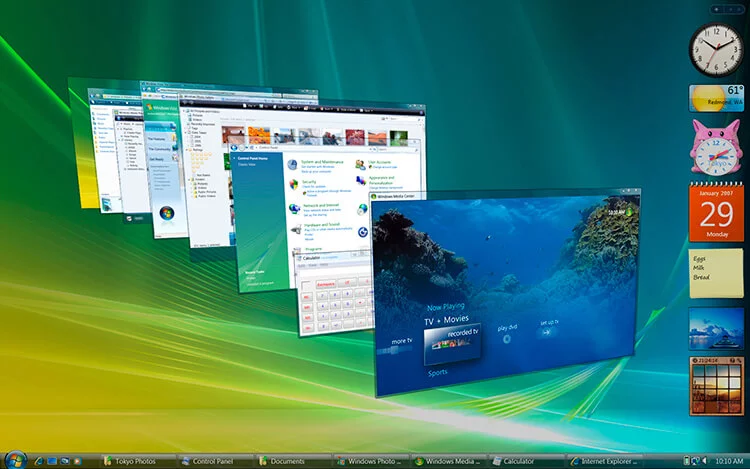
Dlaczego przełączyć się z systemu Windows Vista?
Smutna prawda jest taka, że Windows Vista jest nieco stary: został wydany w 2006 roku i zakończył swój cykl życia 11 kwietnia 2017 roku. Oznacza to, że Microsoft przestał go wspierać. W rezultacie jest teraz podatny na ataki, niepewny i podatny na błędy. W takim przypadku najlepszym rozwiązaniem byłoby przejście na nowszą wersję systemu Windows. Pierwszą opcją, która przychodzi do głowy, jest system Windows 10 — ten najnowszy pomysł firmy Microsoft oferuje całą gamę uderzających funkcji. Ale czy możliwe jest uaktualnienie z Vista do Windows 10? To jest pytanie, na które poniżej znajdziesz właściwą odpowiedź. Po prostu czytaj dalej i upewnij się, że nie przegapisz żadnych ważnych punktów.
Czy można bezpłatnie zaktualizować system Windows Vista do systemu Windows 10?
Przepraszam, nie możesz. Chociaż użytkownicy wciąż szukają sposobów na bezpłatną aktualizację systemu Windows Vista do systemu Windows 10, rezultat jest taki sam – będziesz musiał wydać trochę pieniędzy na licencjonowaną kopię Win 10. Niestety oferta bezpłatnej aktualizacji systemu Windows 10 wyczerpała się 29 lipca 2016, a Windows Vista nawet nie był w nim uwzględniony. Widzisz, nie ma szans.
W związku z tym masz teraz tylko dwie opcje do wyboru: możesz kupić nowy komputer lub zainstalować system Windows 10 od podstaw na obecnym urządzeniu. Druga opcja jest oczywiście tańsza, więc spójrzmy szczegółowo, jak najlepiej wykonać ten manewr.
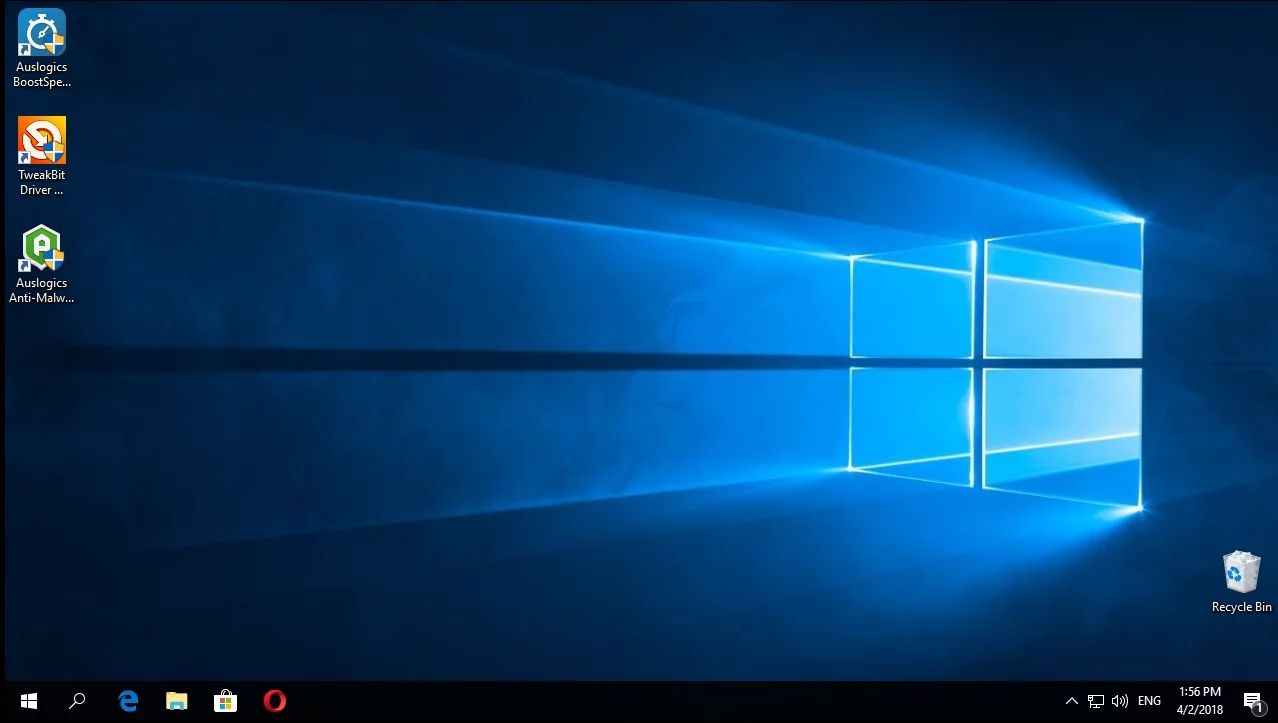
Czy możesz zainstalować system Windows 10 na swoim komputerze?
To pierwsze pytanie, które powinieneś zadać, gdy zastanawiasz się nad pomysłem na ulepszenie. Problem polega na tym, że jeśli twój komputer jest dosłownie staromodnym, być może będziesz musiał zainwestować w nowszą maszynę. Mając to na uwadze, powinieneś wejść na oficjalną stronę Microsoftu i sprawdzić, czy Twój komputer spełnia wymagania systemowe Windows 10. Poza tym mądrym pomysłem jest ustalenie, jakie czynniki mogą wpłynąć na jego możliwość rozbudowy.
Podsumowując, powinieneś mieć co najmniej 1 gigaherc (GHz) lub szybszy procesor lub SoC i nie mniej niż jeden gigabajt pamięci do zainstalowania 32-bitowej edycji Win 10. Jeśli pragniesz 64-bitowej upewnij się, że masz do dyspozycji co najmniej 2 GB pamięci. Jeśli chodzi o dysk twardy, powinien mieć 16 GB i 20 GB wolnego miejsca odpowiednio dla 32-bitowego i 64-bitowego systemu operacyjnego. Twoja karta graficzna musi obsługiwać DirectX 9 lub nowszy ze sterownikiem WDDM 1.0. Wreszcie minimalna wymagana rozdzielczość wyświetlania to 800×600. Jeśli spełniasz te wymagania, powinieneś kupić kopię systemu Windows 10 od firmy Microsoft i przystąpić do jej instalacji.
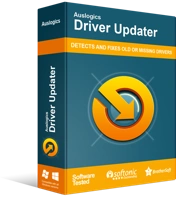
Rozwiązywanie problemów z komputerem za pomocą narzędzia do aktualizacji sterowników
Niestabilna wydajność komputera jest często powodowana przez przestarzałe lub uszkodzone sterowniki. Auslogics Driver Updater diagnozuje problemy ze sterownikami i pozwala aktualizować stare sterowniki jednocześnie lub pojedynczo, aby komputer działał płynniej
Pamiętaj, aby wykonać kopię zapasową swoich rzeczy
Czysta instalacja systemu Windows 10 usunie wszystkie dane z dysku, więc pamiętaj o utworzeniu kopii zapasowej ważnych plików z wyprzedzeniem. W tym celu możesz skorzystać z rozwiązania chmurowego, takiego jak Google Drive, OneDrive, Yandex Drive czy Dropbox. Również przenośne urządzenia pamięci masowej, takie jak dyski USB, dyski kompaktowe lub dyski zewnętrzne, będą bardzo przydatne. Co więcej, możesz rozważyć przeniesienie plików na inny laptop. Problem polega na tym, że większość powyższych rozwiązań wymaga dużo pracy ręcznej i dlatego jest dość czasochłonna. Z tego powodu zalecamy korzystanie z Auslogics BitReplica: to narzędzie pozwoli Ci zaoszczędzić dużo czasu i wysiłku, zapewniając automatyczne kopie zapasowe. Poza tym umieści Twoje dokumenty w chmurze, dzięki czemu będziesz mieć do nich łatwy dostęp ze swoich urządzeń.

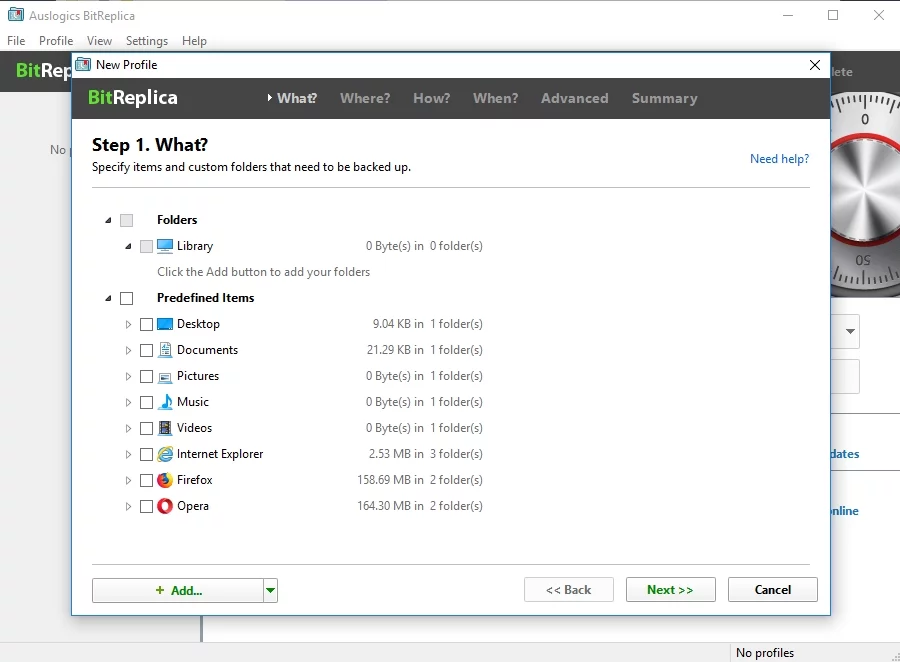
Należy również pamiętać, że wszystkie Twoje aplikacje również znikną. Rozpoczęcie od nowa oznacza, że będziesz musiał zainstalować je ponownie, więc upewnij się, że instalatory, których będziesz potrzebować, mają pod ręką.
Jak przełączyć się z Windows Vista na Windows 10?
Być może zdajesz sobie sprawę ze sposobu, w jaki najpierw uaktualnia się system Windows Vista do systemu Windows 7, a następnie przechodzi do systemu Windows 10, ale uważamy, że ta ścieżka jest kosztowna i żmudna. Jesteśmy pewni, że wykonanie czystej instalacji systemu Windows 10 będzie najlepszą opcją w tym zakresie. Aby to zrobić, potrzebujesz dysku USB z co najmniej 8 GB pamięci. Pamiętaj, że jego zawartość zostanie skasowana, więc lepiej, żeby była pusta.
Aby przeprowadzić czystą instalację systemu Windows 10 na komputerze, skorzystaj z poniższego przewodnika krok po kroku:
- Przejdź do witryny pomocy technicznej firmy Microsoft i uzyskaj licencję na zainstalowanie systemu Windows 10. Następnie musisz pobrać narzędzie do tworzenia multimediów z tej samej witryny i uruchomić je na swoim komputerze. Narzędzie do tworzenia nośników pomoże Ci utworzyć startowy nośnik instalacyjny (w Twoim przypadku dysk USB).
- Upewnij się, że Twoje połączenie internetowe jest w porządku. Następnie utwórz nośnik instalacyjny: kliknij Pobierz narzędzie teraz i naciśnij Uruchom. Aby go uruchomić, będziesz potrzebować uprawnień administratora.
- Zaakceptuj warunki licencji i przejdź do Co chcesz zrobić? strona. Powinieneś wybrać opcję Utwórz nośnik instalacyjny dla innego komputera. Następnie wybierz Dalej.
- Zostaniesz poproszony o wybranie swojego języka. Zrób to i potwierdź.
- Wybierając edycję, wybierz Windows 10 i potwierdź swój wybór.
- Teraz nadszedł czas, aby wybrać wersję 64-bitową i 32-bitową. Możesz nacisnąć klawisz Windows + R, wpisać „msinfo32” (bez cudzysłowów) i nacisnąć Enter, aby sprawdzić informacje o systemie i zdecydować, która edycja Win 10 będzie Ci odpowiadać.
- Ustaw „dysk flash USB” jako nośnik i podłącz go do komputera.
- Uruchom ponownie komputer i naciśnij dowolny klawisz, aby uruchomić komputer z dysku USB. Jeśli system Windows Vista zdarzy się uruchomić, po włączeniu komputera należy wprowadzić ustawienia BIOS lub UEFI (dokładna kombinacja klawiszy zależy od modelu urządzenia). Tam należy przejść do menu kolejności rozruchu i skonfigurować komputer do uruchamiania z nośnika.
- Po uruchomieniu z instalacyjnego dysku USB zobaczysz ekran Zainstaluj system Windows. Tam skonfiguruj ustawienia języka, czasu i klawiatury. Kliknij Dalej, aby kontynuować.
- Wybierz opcję Zainstaluj system Windows. Zostaniesz poprowadzony przez proces instalacji – po prostu postępuj zgodnie z instrukcjami wyświetlanymi na ekranie.
Co zrobić po zainstalowaniu systemu Windows 10?
Przede wszystkim powinieneś sprawdzić swoje centrum Windows Update i pobrać wszelkie dostępne aktualizacje:
Settings -> Update & Security -> Windows Update -> Check for updates
Upewnij się, że wszystkie sterowniki są aktualne. Aby to zrobić, możesz odwiedzić witryny pomocy technicznej swoich dostawców i sprawdzić, czy są dostępne najnowsze wersje sterowników.
Możesz również chcieć użyć Menedżera urządzeń w tym samym celu:
- Naciśnij skrót Win + X -> Wybierz Menedżera urządzeń
- Zlokalizuj urządzenie -> Aby zaktualizować oprogramowanie sterownika, kliknij je prawym przyciskiem myszy i wybierz odpowiednią opcję
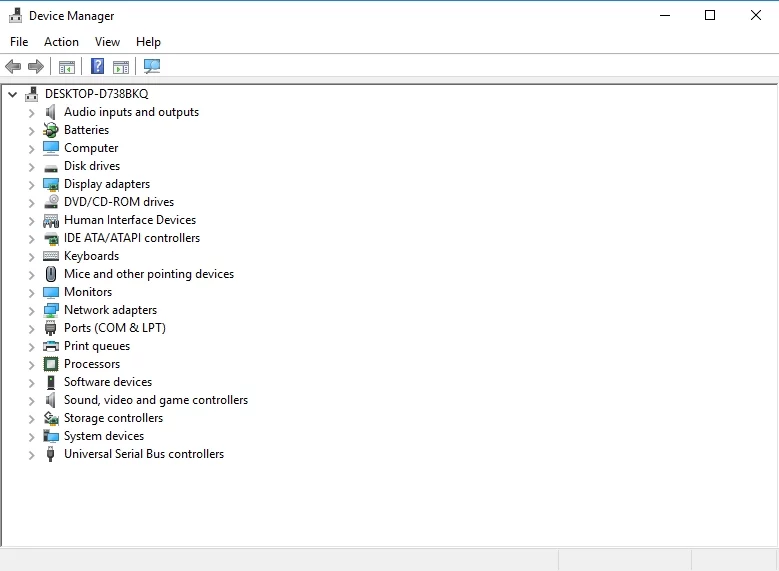
Oczywiście obie powyższe opcje oznaczają aktualizację sterowników jeden po drugim, co wymaga dużo czasu i wysiłku. Poza tym możesz przypadkowo zainstalować niewłaściwy sterownik dla swojego urządzenia i jeszcze bardziej skomplikować sprawę. Na szczęście możesz bez wysiłku i wydajnie zaktualizować wszystkie sterowniki do najnowszych wersji zalecanych przez producenta — wystarczy zainstalować Auslogics Driver Updater i nacisnąć jeden przycisk, aby wykonać zadanie.
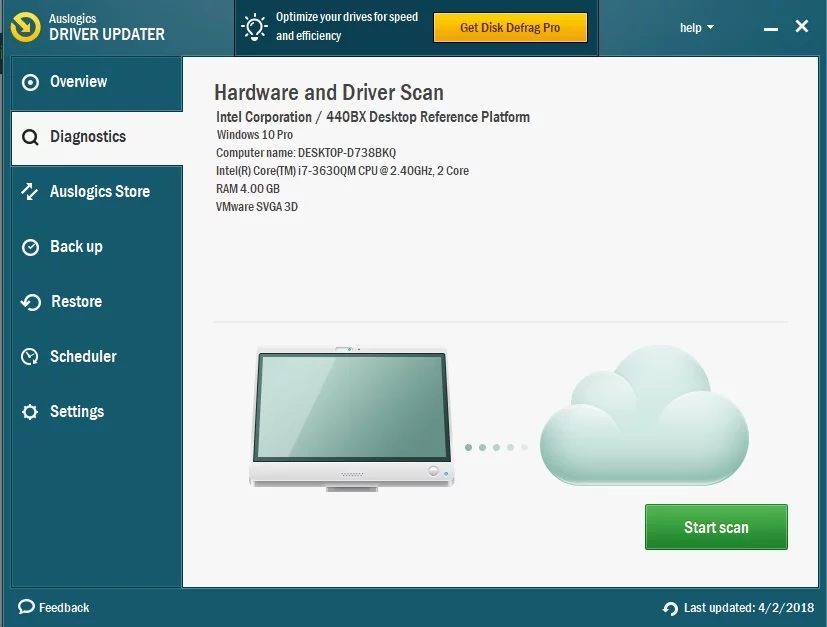
Mamy nadzieję, że na Twoim komputerze działa teraz system Windows 10.
Masz pytania lub pomysły dotyczące tematu?
Czekamy na Wasze komentarze!
